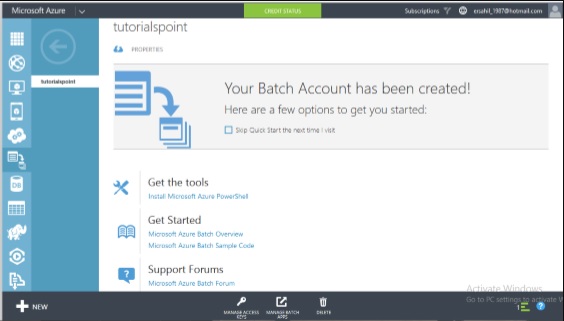Microsoft Azure - 计算模块
在上一章中,我们解释了如何创建 Azure 帐户。在本章中,您将找到每个组件的分步说明 −
步骤 1 − 首先,登录到您的 Azure 帐户。
步骤 2 − 单击左下角的"新建",然后将光标拖到"计算"。
现在您将在计算模型下看到模型列表,如下图所示。
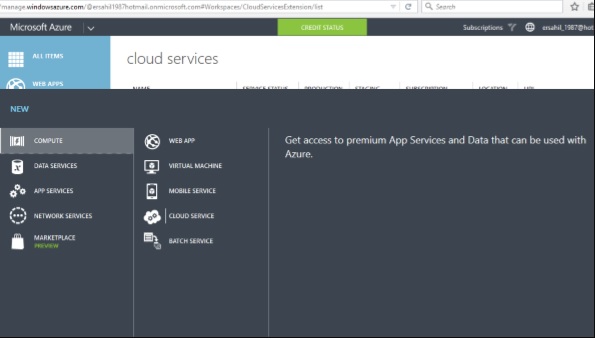
创建 Web 应用
步骤 1 − 单击 Web 应用。
步骤 2 −单击"快速创建",输入 URL,然后从下拉列表中选择服务计划,如下图所示。
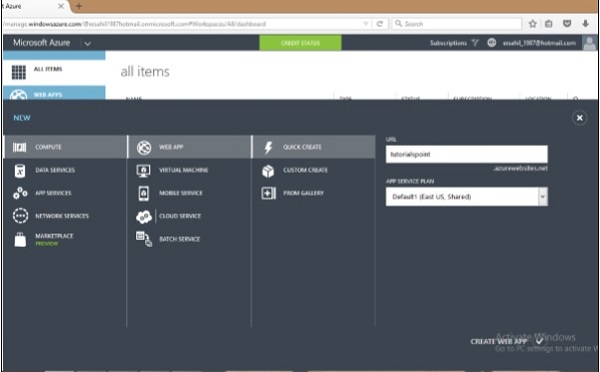
返回主屏幕时,将显示刚刚创建的网站。单击网站 URL 时,会将您带到该网站。
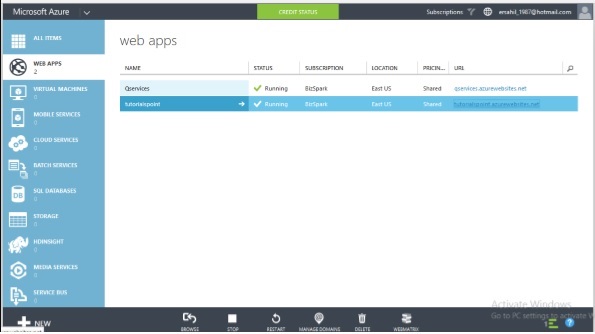
下图显示了单击 URL 时网站的外观。
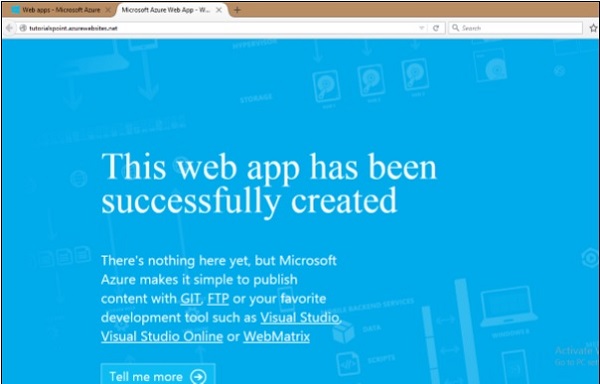
同样,创建 Web 应用时,您可以选择"来自库",而不是"快速创建"。这将让您选择要在其中创建应用程序的开发框架。
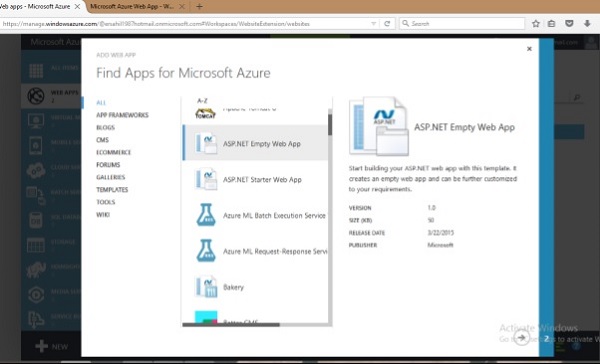
Windows Azure 支持 .Net、Java、PHP、Python、Node.js 和 Ruby。有几种方法可以将代码发布到 Azure 服务器。可以使用 FTP、FTPs、Microsoft Web Deploy 技术进行发布。各种源代码控制工具(如 GitHub、Dropbox 和 Codeplex)也可用于发布代码。它提供了一个非常交互式的界面来跟踪已发布的更改以及未发布的更改。
创建虚拟机
步骤 1 − 从列表中单击"虚拟机"。
步骤 2 −然后点击"从库"。
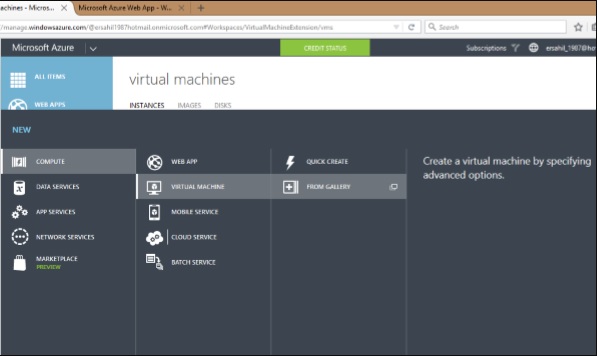
步骤 3 − 选择要运行的操作系统或程序。
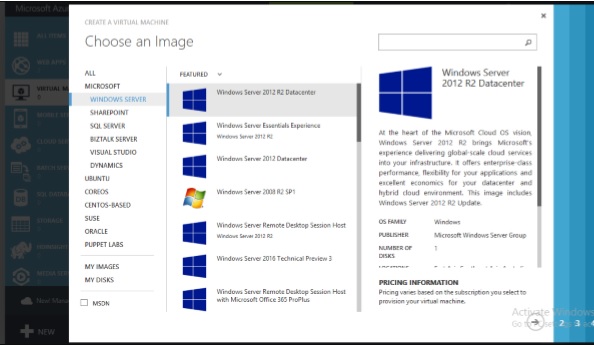
步骤 4 −选择配置并填写详细信息。
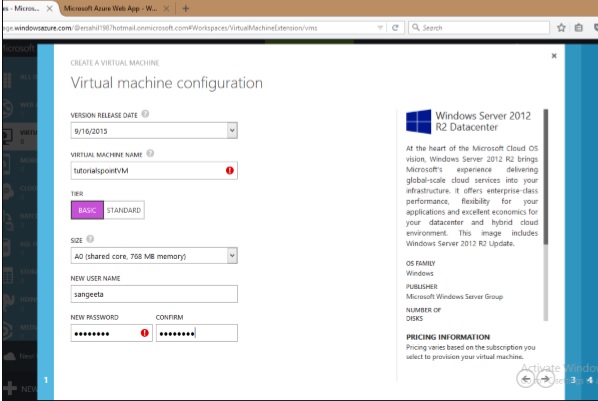
每次访问虚拟机时都需要您在此处设置的用户名和密码。
在接下来的两个屏幕上,您可以首次保留默认值。
步骤 5 − 当您单击左侧面板上的"虚拟机"时,将显示刚刚创建的虚拟机,如下图所示。可能需要几分钟才能显示。
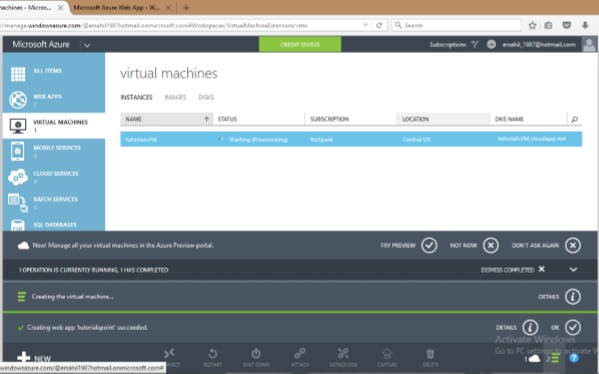
步骤 6 − 创建机器后,您可以通过单击屏幕底部显示的连接图标来连接到它。它将在您的机器上保存一个 .rpd 文件,如下图所示。在屏幕上选择"保存文件",它将保存在"下载"中或您机器上的设置位置。
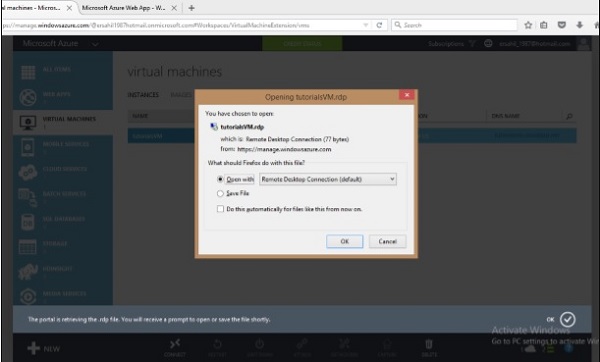
步骤 7 − 打开该 .rpd 文件,您可以通过在以下屏幕中填写凭据来连接到 VM。
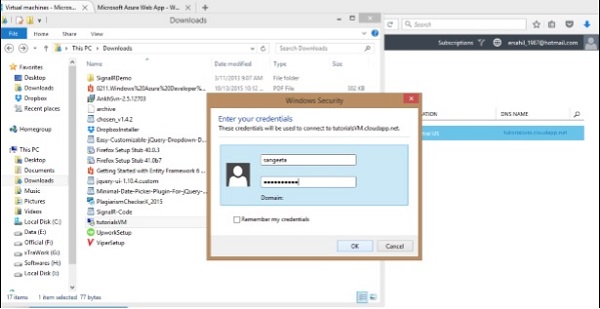
您还可以通过捕获现有虚拟机或虚拟硬盘的映像来使用自己的映像。虚拟机在多个方面都有好处。
用户无需实际安装即可尝试新的操作系统。
使用完操作系统后,可以删除 VM。
用户在机器上安装操作系统之前,可以试用和测试新版本的操作系统。
VM 提供了一种非常经济且轻松的方式来使用在特定版本的操作系统上运行的开发框架或工具。
创建移动服务
移动服务计算托管模型经过优化,可为在移动设备上运行的应用程序提供云后端。创建移动服务 −
步骤 1 − 在计算下选择移动服务,然后单击创建。如下图所示,将打开一个新窗口。
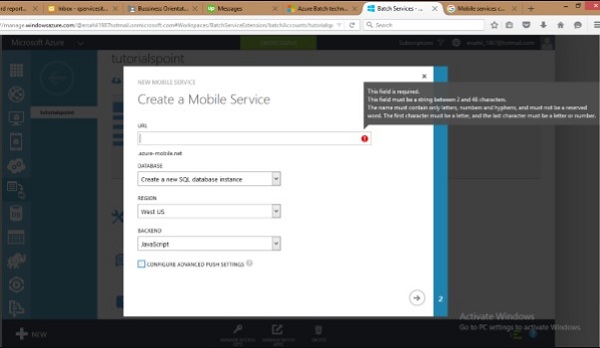
步骤 2 − 填写 URL。选择数据库、区域和后端。
步骤 3 − 如果要配置高级推送设置,请勾选复选框。此选项允许我们将移动服务配置为使用现有通知中心或指定新通知中心的名称。如果未选中此复选框,将在新的命名空间中创建一个具有默认名称的新中心。
创建批处理服务
当运行大规模应用程序并需要并行高性能计算时,需要批处理服务。开发人员可以创建批处理来并行运行任务,从而减轻工作量而无需额外费用。Azure 仅对正在使用的虚拟机收费。他们可以安排任务,将其放入队列并在云中管理工作负载。批处理创建不涉及设置单独的 VM、群集或作业调度。
要创建批处理服务,请按照在计算模型下创建其他服务的类似步骤进行操作。下图显示了如何快速创建批处理服务。
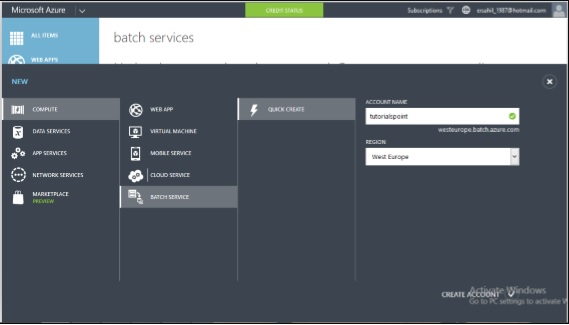
创建批处理服务后,您可以从左侧面板中选择它来查看详细信息。屏幕上会弹出以下图像。